- Rejestrator ekranu
- Rejestrator wideo Mac
- Windows Video Recorder
- Mac Audio Recorder
- Rejestrator audio systemu Windows
- Rejestrator kamery internetowej
- Rejestrator gier
- Rejestrator spotkań
- Rejestrator połączeń Messenger
- Skype Recorder
- Rejestrator kursu
- Rejestrator prezentacji
- Chrome Recorder
- Rejestrator Firefox
- Zrzut ekranu w systemie Windows
- Zrzut ekranu na komputerze Mac
5 najlepszych rejestratorów ekranowych typu open source, których nie możesz przegapić
 Dodane przez Lisa Ou / 15 stycznia 2021 16:00
Dodane przez Lisa Ou / 15 stycznia 2021 16:00Stosowanie ekranów stało się nieuniknione od dziesięcioleci. Bez względu na to, czy jest to Twój osobisty laptop, urządzenie mobilne czy telewizor, wyszukiwane informacje i działania są wyświetlane na ekranie.
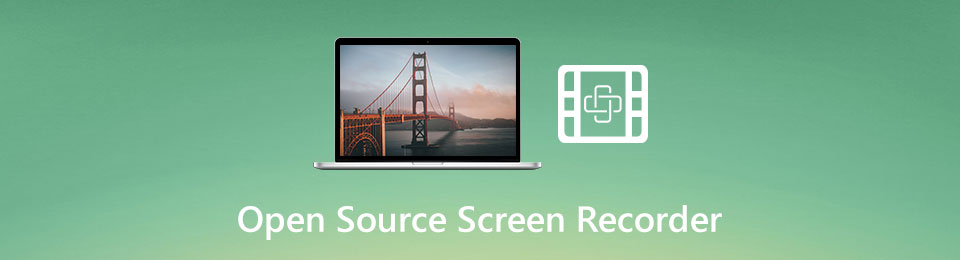
A co, jeśli musisz udostępnić te informacje komuś innemu? ZA rejestrator ekranu odgrywa znaczącą rolę w takiej sytuacji. Plik rejestrator ekranu open source został wydany przez zespoły programistów. Co ważniejsze, zwykle jest to bezpłatne bez żadnych ograniczeń. W tym artykule udostępnimy Ci najlepszą listę.

Lista przewodników
1. Top 5 nagrywarek ekranowych typu open source
Najlepsze 1: OBS Studio
OBS Studio to potężny rejestrator ekranu o otwartym kodzie źródłowym, który jest całkowicie darmowy bez żadnych ograniczeń. Wielu graczy używa go do przechwytywanie rozgrywki na komputerze. Vlogerzy wolą używać OBS do tworzenie filmów instruktażowych. Niektóre małe firmy wykorzystują to nawet w kreacjach reklamowych.
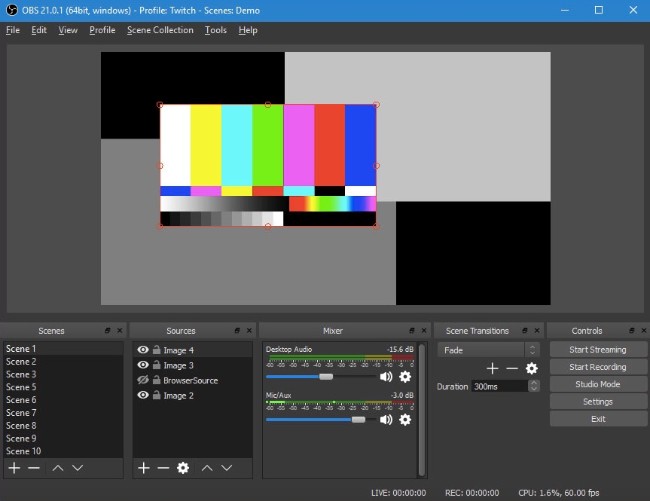
ZALETY
- Nagrywaj ekran na PC, Mac i Linux za darmo.
- Obsługa wielu źródeł podczas nagrywania.
- Brak znaku wodnego, długości nagrania lub innych ograniczeń.
- Dołącz spontaniczny mikser audio.
- Oferuj liczne opcje konfiguracji.
Wady
- Ten rejestrator ekranu typu open source nie obsługuje edycji wideo.
- Początkujący mogą czuć się zdezorientowani złożoną konfiguracją.
Najlepsze 2: ShareX
Jeśli szukasz wszechstronnego rejestratora ekranu typu open source, ShareX to dobry wybór. Jest w stanie nagrywać pełny ekran, aktywne okno, obszar niestandardowy i więcej. Po nagraniu umożliwia bezpośrednie przesyłanie nagrań na serwery w chmurze.
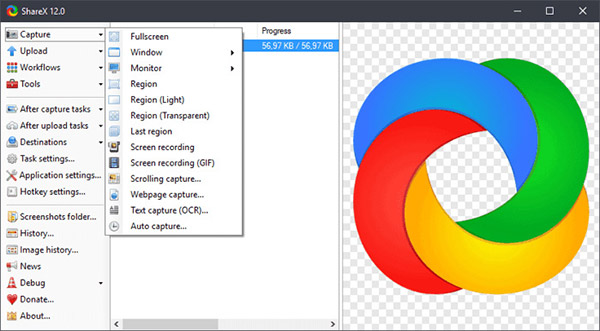
ZALETY
- Przechwytywanie ekranu w różnych trybach.
- Dodawaj efekty, znak wodny i adnotacje do nagrań.
- Rób przewijane zrzuty ekranu dla dłuższych stron internetowych.
- Obsługa 40 usług hostingowych.
- Pozwala ustawić skróty klawiszowe do wykonywania różnych zadań.
Wady
- Krzywa uczenia się nie jest zbyt dobra.
- Niektóre funkcje czasami nie działają.
Najlepsze 3: CamStudio
CamStudio to rejestrator ekranu o otwartym kodzie źródłowym, który jest dostępny od dawna. Ma możliwość nagrywania działań na ekranie wraz z dźwiękiem. Ponieważ zapisuje nagrania z ekranu w wysokiej jakości plikach wideo AVI, musisz go używać na komputerze z wystarczającą ilością miejsca.
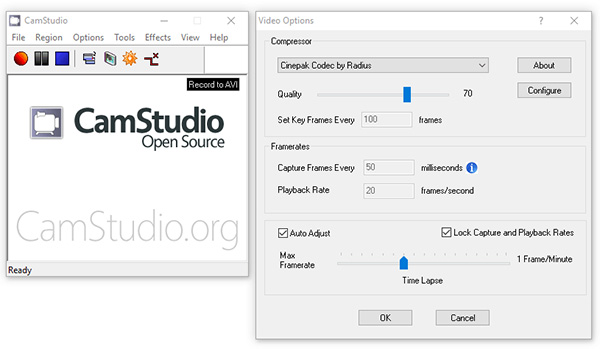
ZALETY
- Twórz nagrania ekranu z dźwiękiem i napisami.
- Obsługa przechwytywania kamery internetowej.
- Używaj bezstratnego kodeka do kodowania nagrań.
- Konwertuj nagrania na filmy Flash.
Wady
- Ten rekord ekranu typu open source jest dostępny tylko w systemie Windows X.
- Nie ma edytora wideo ani zaawansowanych opcji.
Top 4: VirtualDub
VirtualDub to nagrywarka ekranu typu open source, która współpracuje zarówno z 32-bitowymi, jak i 64-bitowymi systemami Windows. Ponadto jest to również potężny edytor wideo, dzięki czemu możesz polerować swoje nagrania ekranu w tej samej aplikacji.
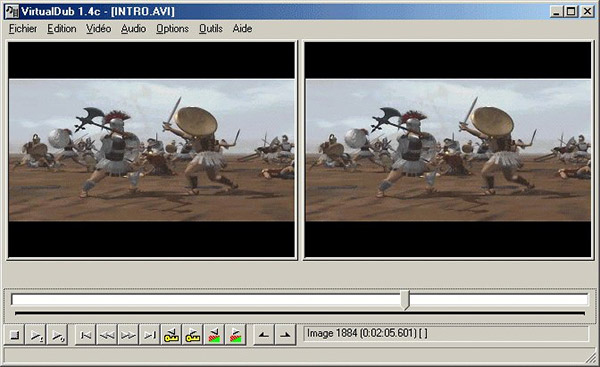
ZALETY
- Lekki i nagrywany ekran bez opóźnień.
- Ustaw liczbę klatek na sekundę.
- Monitoruj poziom wejściowy w czasie rzeczywistym.
- Oferuj zaawansowane funkcje, takie jak redukcja szumów.
- Użyj skrótów i klawiatury, aby nim sterować.
- Obsługa dekoderów MPEG-1 i Motion JPEG.
Wady
- Edytor wideo jest dość prosty.
- Ten rejestrator ekranu typu open source jest dostępny tylko na komputery PC.
Top 5: VLC
VLC to dobrze znany odtwarzacz multimedialny. Może otwierać szeroką gamę formatów wideo i audio bez dodatkowego kodeka. Co więcej, możesz uzyskać rozbudowane funkcje bonusowe w VLC, takie jak nagrywanie na pulpicie. Jest to również rejestrator ekranu o otwartym kodzie źródłowym.
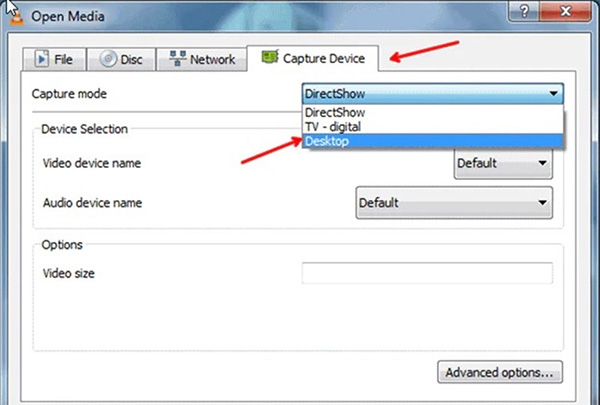
ZALETY
- Nagraj wszystko na swoim pulpicie.
- Dostępne dla komputerów PC, Mac i Linux.
- Przeglądaj i edytuj nagrania ekranu.
- Zapisz nagrania ekranu w MP4.
Wady
- Nagrywanie ekranu jest trudne do skonfigurowania.
- Jakość wyjściowa jest słaba.
FoneLab Screen Recorder umożliwia przechwytywanie wideo, audio, samouczków online itp. W systemie Windows / Mac, a także można łatwo dostosować rozmiar, edytować wideo lub audio i więcej.
- Nagrywaj wideo, audio, kamerę internetową i rób zrzuty ekranu w systemie Windows / Mac.
- Wyświetl podgląd danych przed zapisaniem.
- Jest bezpieczny i łatwy w użyciu.
2. Najlepsza alternatywa dla komputera typu Open-source Screen Recorder
Jak widać, nagrywarki ekranu typu open source mają różne wady, takie jak trudne do nauczenia się, niska jakość i inne. Jeśli masz coś przeciwko, Rejestrator ekranu Fonelab to dobre rozwiązanie alternatywne.
Podstawowe cechy najlepszej alternatywy dla nagrywarki ekranu typu open source
- Nagrywaj wszystko na ekranie jednym kliknięciem.
- Popraw dźwięk i jakość wideo automatycznie.
- Zawiera rozbudowane opcje niestandardowe dla zaawansowanych użytkowników.
Jak nagrywać ekran bez utraty jakości
Krok 1Skonfiguruj rejestrator ekranu
Otwórz alternatywę dla rejestratora ekranu typu open source po zainstalowaniu go na komputerze. Istnieje inna wersja dla komputerów Mac. Następnie uruchom go i wybierz Magnetowid przemieszczac sie. Doświadczeni użytkownicy mogą kliknąć Sprzęt ikonę i dostosuj opcje w Preferencje dialog.

Krok 2Nagraj swój ekran
W głównym interfejsie są cztery sekcje, Wyświetlacz, kamery internetowe, Dźwięk systemu i Mikrofon. Mogą przechwytywać z odpowiednich źródeł, a Ty możesz zdecydować o włączeniu lub wyłączeniu każdego z nich w zależności od potrzeb. Jeśli wszystko jest gotowe, kliknij przycisk REC, aby rozpocząć nagrywanie ekranu.

Krok 3Edytuj i eksportuj nagranie ekranu
Po zakończeniu nagrywania ekranu kliknij przycisk Stop przycisk, aby przejść do okna podglądu. Obejrzyj nagranie wideo i wytnij niechciane klatki. Na koniec kliknij Zapisz i wyeksportuj go na dysk twardy.

FoneLab Screen Recorder umożliwia przechwytywanie wideo, audio, samouczków online itp. W systemie Windows / Mac, a także można łatwo dostosować rozmiar, edytować wideo lub audio i więcej.
- Nagrywaj wideo, audio, kamerę internetową i rób zrzuty ekranu w systemie Windows / Mac.
- Wyświetl podgląd danych przed zapisaniem.
- Jest bezpieczny i łatwy w użyciu.
3. Często zadawane pytania dotyczące programu Open-source Screen Recorder
Jak mogę bezpłatnie nagrywać ekran mojego laptopa?
Aby nagrać swój ekran bez płacenia ani grosza, wystarczy darmowy rejestrator ekranu program. Prawie wszystkie rejestratory ekranu o otwartym kodzie źródłowym są bezpłatne.
Czy system Windows 10 ma rejestrator ekranu?
Microsoft wprowadził darmowy rejestrator ekranu do Windows 10, Game Bar, który był początkowo rejestratorem gier na Xbox One. Innymi słowy, możesz nagrywać ekran systemu Windows 10 bez płatności i instalacji.
Czy OBS jest naprawdę darmowy?
Tak, OBS Studio jest bezpłatne. Jeśli pobierzesz go z oficjalnej strony internetowej, nie musisz płacić żadnego rachunku, ponieważ jest to projekt open source. Co więcej, możesz uzyskać wiele funkcji podobnych do profesjonalnego oprogramowania.
Wnioski
W tym artykule zidentyfikowano 5 najlepszych rejestratorów ekranu typu open source dostępnych na komputery PC, Mac i Linux. Są dobrym punktem wyjścia dla początkujących do robienia nagrań ekranu, rozgrywek, samouczków wideo i nie tylko. Jeśli chcesz uzyskać zaawansowane funkcje, FoneLab Screen Recorder to najlepsza opcja alternatywna. Jest nie tylko łatwy w użyciu, ale także umożliwia uzyskanie najlepszej jakości wydruków. Jeśli masz więcej pytań lub lepsze sugestie, zostaw wiadomość w obszarze komentarzy pod tym postem.
FoneLab Screen Recorder umożliwia przechwytywanie wideo, audio, samouczków online itp. W systemie Windows / Mac, a także można łatwo dostosować rozmiar, edytować wideo lub audio i więcej.
- Nagrywaj wideo, audio, kamerę internetową i rób zrzuty ekranu w systemie Windows / Mac.
- Wyświetl podgląd danych przed zapisaniem.
- Jest bezpieczny i łatwy w użyciu.
